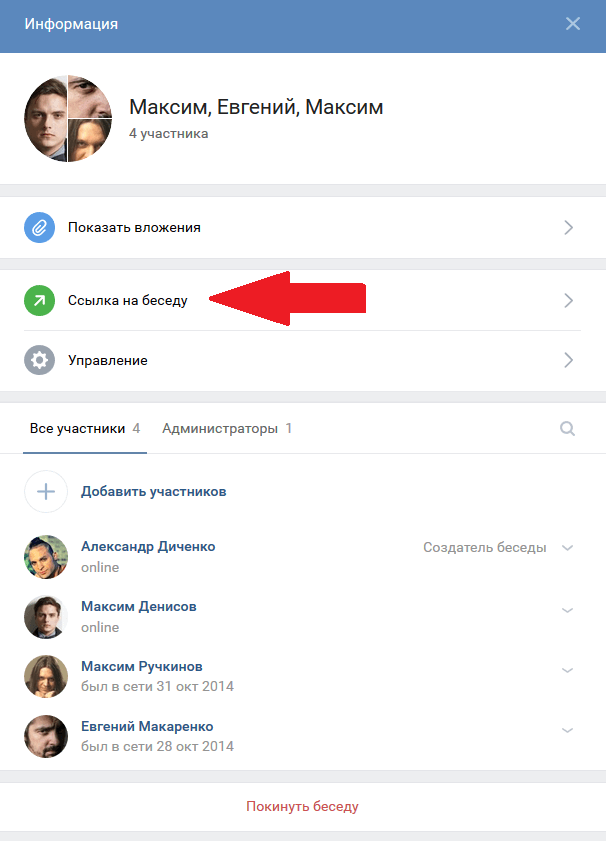Главное окно программы ePochta Mailer
Главное окно ePochta Mailer состоит из четырех главных частей:
- Панели инструментов
- Рабочая область («Редактор сообщения» или «Монитор рассылки»)
- Строка состояния
- Главное меню
Панели инструментов.
Для оперативного доступа к наиболее часто используемым командам используйте панели инструментов.
Главная панель инструментов:
- Новый — создание нового проекта, который включает в себя новое сообщение, свойства сообщения и список рассылки.
- Открыть — открытие сохраненного проекта
- Сохранить — сохранение проекта в папке с возможностью его дальнейшего редактирования. Формат сохранения по умолчанию *.amsm, может быть изменен на *.htm/ .*html.
- Проба — отправить одно тестовое сообщение на один адрес
- Рассылка — открытие окна «Список получателей» для начала массовой рассылки почты
- Задачи — создание проекта для планирования рассылки
- Адреса — вызов окна «Список получателей» для дальнейшей загрузки списка и начала рассылки почты
- Черный список — «Список
адресов», доставка на которые в будущем не будет
производится.

- Мастер SMTP — вызов Мастера настройки SMTP сервера
- Настройки — вызов общих настроек программы
- Спам тест — запуск спам-фильтра Spam Assassin с целью проверки сообщения на наличие спама
- Tracker — запуск программы ePochta Tracker для отслеживания рассылки
- Справка — вызов «Справки пользователя» о программе ePochta Mailer
Панель инструментов редактирования
Данная панель доступна только при установке формата сообщения «HTML сообщение». Детальнее ознакомиться с возможностями панели редактирования можно в разделе «Редактор сообщения».
Рабочая область
В рабочей части окна может находиться либо «Редактор
сообщений», либо «Монитор рассылки». Режим редактирования сообщения
позволяет редактировать письма в текстовом и HTML
формате. «Монитор рассылки» позволяет увидеть статус процесса
текущей отправки сообщений — количество отправленных
сообщений, соотношение сообщений успешно отправленных и тех,
которые не удалось отправить; вы можете приостановить,
остановить и возобновить отправку.
Строка состояния.
Строка состояния показывает текущий статус работы программы, а также количество получателей в списке рассылки.
Главное меню
Все команды редактирования и отправки сообщений представлены в главном меню.
Файл
- Новое сообщение — создать новое пустое сообщение
- Новое сообщение из шаблонов — посмотреть шаблоны создания нового сообщения
- Открыть сообщение — открыть уже существующее сообщение
- Загрузить из WWW — создать новое сообщение и загрузить страницу HTML из Интернета
- Сохранить сообщение — сохранить текущее сообщение
- Сохранить сообщение как… — сохранить текущее сообщение в новый файл
- Сохранить как новый
шаблон — сохранить текущее сообщение как шаблон.
 Потом вы сможете использовать данный шаблон сообщения, зайдя
в «Файл» / «Новое сообщение из списка шаблонов».
Потом вы сможете использовать данный шаблон сообщения, зайдя
в «Файл» / «Новое сообщение из списка шаблонов». - Печать сообщения — распечатать сообщение
- Выход — закрыть программу ePochta Mailer
Правка
- Отменить — отменить последнее действие (данного редактора)
- Вернуть — вернуть отмененное действие (в данном редакторе)
- Вырезать — вырезать текст из редактора в буфер обмена
- Копировать — копировать текст в буфер обмена
- Вставить — вставить текст из буфера обмена
- Удалить — удалить выделенную часть сообщения
- Выделить все — выделить все сообщение в редакторе
- Найти — найти заданную информацию в текущем тексте
Вставить
- Файл — приложить файл к сообщению
- Конфигурация проекта ASM — создать проект, прикрепленный к ePochta Mailer, для отказа от подписки
- Гиперссылка — добавить активную гиперссылку
- Рисунок — вставить рисунок (рисунок будет вставлен в тело сообщения)
- Таблица — вставить новую таблицу
- Горизонтальная линия — вставка горизонтальной линии
- HTML код — ввести или вставить HTML кода из буфера обмена для внедрения его в сообщение
- Ссылка Facebook — вставить активную ссылку Facebook
- Ссылка Google+ — вставить активную ссылку Google+
- Ссылка Вконтакте — вставить активную ссылку Вконтакте
- Ссылка Одноклассники — вставить активную ссылку Одноклассники
- Ссылка Twitter — вставить активную ссылку Twitter
- Ссылка «Отписаться»— вставить ссылку для отказа от рассылки
- Элементы письма— вставить необходимые составляющие письма
- Прехедер
- Источник подписки
- Почтовый адрес
- Персонализация
-
- Подстановка текста — вставить текст в тело сообщения
- Текущая дата — вставить специальный ярлык/закладку, вместо которого будет записана фактическая дата отправки сообщения
- Текущее время — вставить специальный ярлык/закладку, вместо которого будет записано фактическое время отправки сообщения
- Случайный текст — вставить ярлык/закладку, вместо которого будет подставлен случайно генерируемый текст
- Случайное слово — вставить ярлык/закладку, вместо которого будет подставлено случайно выбранное слово из списка
- Имя отправителя —
вставить ярлык/закладку, вместо которого будет подставлено имя
отправителя (напр.
 , ваше имя)
, ваше имя) - Email адрес отправителя — вставить ярлык/закладку, вместо которого будет подставлено e-mail адрес отправителя (напр., ваш адрес)
- Название компании отправителя — вставить ярлык/закладку, вместо которого будет подставлено название компании отправителя (если есть)
- Email адрес (пользователя) — вставить ярлык/закладку, вместо которого будет подставлен e-mail адрес получателя (выбранный из списка)
- Имя пользователя — вставить ярлык/закладку, вместо которого будет подставлено имя получателя (выбранное из списка)
Просмотр
- Главная панель инструментов — показать или скрыть главную панель инструментов
- Панель инструментов редактирования — показать или скрыть панель инструментов редактора
- Строка состояния — показать или скрыть строку состояния
Сообщение
- Отправить — открыть «Монитор рассылки»
- Отправить тестовое сообщение — отправить тестовое сообщение на один e-mail адрес
- Свойства сообщения —
изменить свойства сообщения
(имя отправителя, файлы, список и
т.
 д.)
д.) - Список получателей — откройте «Список получателей»
- Спланировать отправку — открыть «Планировщик» отправки сообщений (e-mail Delivery)
Формат
- Стиль
-
- Полужирный — сделать шрифт выделенного текста полужирным
- Курсив — сделать шрифт выделенного текста курсивным
- Подчёркнутый — подчеркнуть выделенный текст
- Цвет — изменить цвет шрифта выделенного текста
- Выравнивание
-
- Влево — выровнять параграф по левому краю
- По центру — выровнять параграф по центру
- Вправо — выровнять параграф по правому краю
- HTML сообщение — преобразовать сообщение в HTML формат
- Обычное текстовое сообщение — преобразовать сообщение в текстовый формат (возможна потеря некоторой информации форматирования!)
- Фон
- Рисунок — в качестве фона использовать рисунок
- Сплошная заливка — изменить цвет фона сообщения
- Очистить фон -удалить текущий фон
Таблица
- Вставить таблицу — добавить таблицу в текст вашего письма
- Вставить столбец слева
- Вставить столбец справа
- Вставить строку ниже
- Вставить строку выше
- Вставить ячейку
- Удалить строку
- Удалить столбец
- Удалить ячейку
- Объеденить ячейки
- Разделить ячейки
- Общие настройки — изменить «Общие настройки» программы
- Настройки Интернет — изменить параметры настройки Интернет соединения
- Язык программы — возможность изменять язык интерфейса программы
- Случайные слова — редактировать группы «случайных слов»
- Мастер SMTP — настройки SMTP сервера
Сервис
- ePochta Tracker — произвести отслеживание рассылки с помощью программы ePochta Tracker
- Google Analitycs — произвести отслеживание
результатов вашей рассылки (переходы на сайт, продажи,
конверсии) с помощью Google
Analitycs и Яндекс.
 Метрика.
Метрика. - Спам тест — произвести проверку вашего сообщения на наличие спама с помощью программы Spam Assasin
- Анализатор баунсов — удаление адресов, доставка на которые невозможна.
- Черный список— список адресов , на которые доставка совершаться не будет
- Проверка ссылок— проверка ссылок в письма на существование
- Анализ письма— анализ письма на вероятность попадания в СПАМ и советы по его улучшению
- Открыть отчеты — открыть папку, содержащую информацию об отчетах отправки, доставки сообщения и других операциях.
- Планируемые рассылки — открыть список запланированных проектов
Справка
- Содержание — просмотреть содержание «Справки для пользователя»
- Как быстрее всего:
-
- Объединить данные — ознакомление со статьей в «Справке для пользователя» по данной проблеме
- Персонализировать расссылку — ознакомление со статьей в «Справке для пользователя» по данной проблеме
- Отписать получателей — ознакомление со статьей в «Справке для пользователя» по данной проблеме
- Отследить, кто читает мою рассылку — ознакомление со статьей в «Справке для пользователя» по данной проблеме
- Веб-сайт — откройте официальный сайт ePochta Mailer
- Регистрация — зарегистрируйте вашу версию программы
- Техническая поддержка — зайдите в раздел «Поддержка пользователя» на нашем сайте
- Проверить наличие
обновлений — проверка наличия более новых версий
ePochta Mailer.
 Рекомендуется производить обновление программы как можно чаще, т.
к. SMTP протоколы могут измениться, что может стать причиной
появления ошибок в работе старых версий ePochta Mailer.
Рекомендуется производить обновление программы как можно чаще, т.
к. SMTP протоколы могут измениться, что может стать причиной
появления ошибок в работе старых версий ePochta Mailer. - О программе — краткая информация о данной версии программы
.
- Свойства сообщения
- Отправка сообщений
- Планирование отправки сообщений
Надеть или одеть? – как запомнить и не ошибаться – Учительская газета
Надеть или одеть маску, очки, носки, кольцо? Вопрос почти гамлетовский – надеть или одеть? Кого одеть, на что надеть? Эти слова постоянно вызывают трудности. Даже с экранов телевизоров можно слышать «одеть», когда требуется «надеть». «Надеть» вместо «одеть», правда, встречается реже. Но слух режет не меньше. Почему же эти паронимы так сложны? «Грамотатор» вместе со своими читателями разберется, как правильно.
Надеть
Надеть можно на что-то или на кого-то. Даже, когда явно не слышен предлог.
Например, шапку мы НАдеваем – на голову.
Давайте представим, что шапку мы Одеваем… Вот она перед нами и требует ее одеть. Мы достаем из шкафа для нашей шапки белье, платье, обувь и бережно начинаем ее одевать. Теперь в ней и на улицу выйти не стыдно – шапка при полном параде. Мы ее Одели, она теперь Одетая.
Но хотели-то мы выйти в обычной вязаной шапке, без одежды на ней. А в этом случае мы можем ее только НАдеть.
Надо запомнить, что всегда можно вставить предлог (или он уже есть) – надеть сапоги (на ноги), надеть платье (на себя или на ребенка), надеть кольцо (на палец), надеть парик (на манекен), надеть колье (на шею). Можно даже надеть хомут на шланг или чехол на капот автомобиля.
То же касается прилагательных, причастий и деепричастий. Если мы надели что-то на себя, то оно надетое. А на улицу мы вышли, надев сапоги.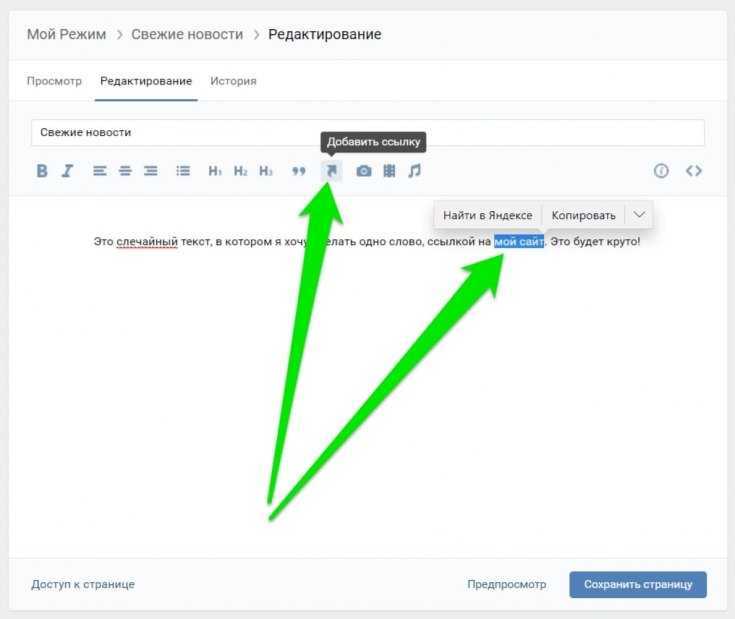
И тогда все просто: есть или возможен предлог – значит, говорим НАдеть. Когда надели, оно – надетое.
А главное – то, что мы надели, можно снять. А раздеть нельзя! Сделав паузу в речи или письме, нужно подумать: если я «одену» маску смогу ли я ее раздеть? Нет? Значит, маску «надену».
Времени на анализ уйдет секунда, а привычка за несколько раз сформируется навсегда.
Одеть
А вот одеть, как мы уже поняли из истории с шапкой, можно только кого-то или что-то. Здесь предлога нет.
Шапку мы уже одевали. Получилось не очень красиво. А вот ребенка Одеть можно, а НАдеть его нельзя. Мы НАденем НА него теплую одежду и сапожки, и он будет одет. Это мы его Одели.
Себя одеть тоже можно – например, в значении укутать во что-то – одеть себя в меха. Не на себя, а именно – себя. НА себя мы меха НАденем.
Кроме того, «одеть» можно, когда речь идет о покрове – покрыть чем-то. Можно Одеть поля в снега, если применить это слово в переносном значении.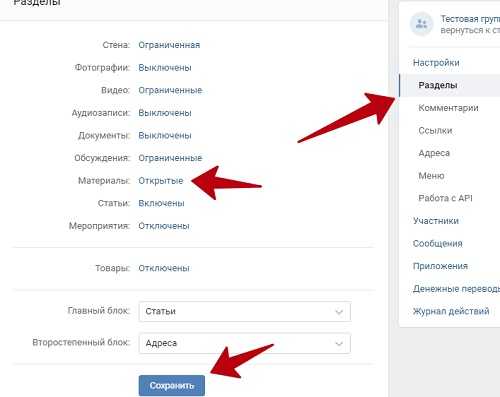 Или вспомнить А.С.Пушкина: «…в багрец и золото одетые леса». Никак не скажешь – надетые леса.
Или вспомнить А.С.Пушкина: «…в багрец и золото одетые леса». Никак не скажешь – надетые леса.
Одеть можно кого-то в значении – приобрести одежду: одеть-обуть. Например: ну все, ребенок на зиму одет. Это значит, что все необходимые теплые вещи мы купили.
И есть еще один сложный момент. Можно «одеть» в значении нарядиться, подобрать соответствующий случаю гардероб. Здесь мы вроде и НА себя что-то надеваем, потому и встает вопрос – а не НАдеть ли? И одновременно имеем в виду случай или мероприятие, на которое планируем одеться.
Например, мы собираемся на новогодний корпоратив и советуемся с друзьями: какое платье (костюм) мне одеть на вечеринку? – А одень-ка сиреневое!
Первым делом просится слово НАдеть. Но хитрость здесь в том, что речь идет о ситуации. Не о том, чтобы прямо сейчас надеть на себя или на вечеринку (одев ее), а о том, как лучше выглядеть на празднике.
Легко запутаться. Чтобы этого не произошло, нужно превратить глагол «одеть» в возвратный (добавить частицу – ся). Что получаем? В какое платье мне одеться на вечеринку? – А оденься-ка в сиреневое.
Что получаем? В какое платье мне одеться на вечеринку? – А оденься-ка в сиреневое.
Смыл нашей фразы не изменился, значит и «одеть» в данном случае применено верно. Но надо не забыть, что такое употребление слова возможно только применительно к «нарядиться» или «одеться соответственно случаю». Это исключительный случай.
И, чтобы было проще, вспоминаем, что надетое можно только снять, а одетых – раздеть.
Сразу все встаёт на свои места, и проблем не возникает.
Если мы кого-то или что-то (в переносном значении) одели, то его мы можем только раздеть.
А, чтобы было проще запомнить «надеть-одеть», предлагаем стишок:
Надеть-одеть как применять?
Что НАДЕТО можно СНЯТЬ!
Отличать надо уметь!
ОДЕТОГО можно только РАЗДЕТЬ!
Все просто – только и всего-то:
НАДЕТЬ мы можем НА кого-то –
На нас, соседа, бегемота!
НАДЕТЬ мы можем и НА что-то –
На руку, голову, ворота.
А чтоб ОДЕТЬ предлог не нужен –
ОДЕТЬ мы можем лишь кого-то –
Ребенка, куклу и пилота!
О значениях и правильном применении других паронимов можно прочитать в материалах наших рубрик «Грамотатор» и «СЛОГиЯ».
А мы уже ждём ваших вопросов, которые можно задать, зайдя в наши группы в социальных сетях или, зарегистрировавшись на сайте сетевого издания «Учительская газета».
Как оставлять отзывы в Facebook с помощью новых рекомендаций Facebook
Facebook недавно представил новые обновления для бизнес-страниц.
Основная цель обновленных страниц — предоставить людям более простые способы взаимодействия с местными предприятиями в социальных сетях.
По словам вице-президента Facebook по местным вопросам Алекса Химеля, более 1,6 миллиарда человек по всему миру подключены к малому бизнесу через Facebook. А начиная с августа 2018 года Facebook вносит новые изменения в бизнес-страницы Facebook, чтобы помочь большему количеству людей связаться с местными предприятиями.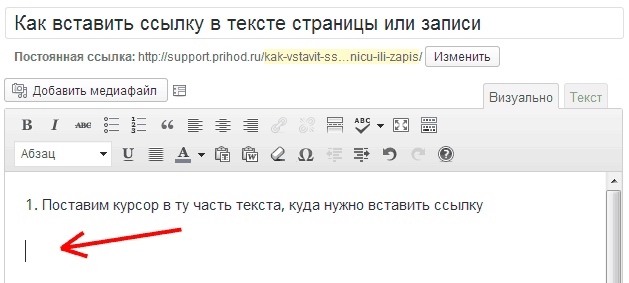
Одним из основных обновлений является дальнейшее развитие функции Рекомендации, которая представляет собой усовершенствованную версию системы отзывов Facebook.
Как указано в официальном обновлении, Facebook делает Рекомендации от бизнес-сообщества более полезными:
‘Люди используют Рекомендации, чтобы узнать у своих сообществ, куда пойти, где поесть или где купить. Мы делаем эти рекомендации более заметными на страницах».
Все мы понимаем, что отзывы и рекомендации чрезвычайно важны для репутации любой компании.
Положительные или 5-звездочные отзывы от предыдущих клиентов становятся новым каналом для укрепления доверия среди потенциальных клиентов.
Что очень интересно, так это то, что каждый третий пользователь Facebook использует платформу для поиска отзывов и рекомендаций.
В этом посте мы публикуем все, что вам нужно знать об этой новой функции, о том, как она повлияет на ваше присутствие в Facebook и как извлечь из нее максимальную пользу.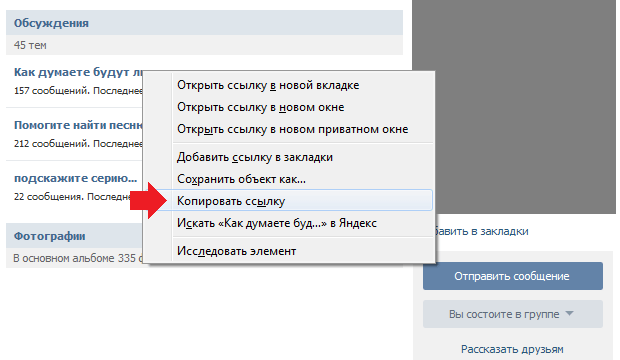
Вот почему вам нужно обращать внимание на эти обновления и продолжать читать о том, что изменилось и как максимально использовать рекомендации Facebook.
Содержание
показать
- Обзоры Facebook становятся рекомендациями
- Чем рекомендации отличаются от обзоров?
- Основные преимущества новых рекомендаций Facebook
- Как рассчитывается новый рейтинг Facebook
- Как активировать рекомендации Facebook
- Как порекомендовать компанию на Facebook
- Как сообщить о рекомендации
- Как получить больше рекомендаций Facebook
- Как разместить рекомендации Facebook на своем веб-сайте?
- Ключевые выводы
Эта новая функция уже реализована, и компании смогут увидеть новые обзоры, созданные на их странице в Facebook. Основное изменение системы заключается в том, что опция «Рекомендации» интегрирована в обзоры, и все рекомендации, которые ранее давали клиенты или другие пользователи Facebook, также будут перечислены в этом разделе «Отзывы/рекомендации».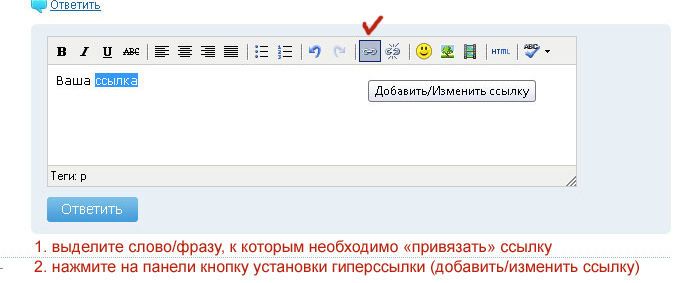
Это означает, что рекомендации — это не только мнения, которые клиенты дают непосредственно на странице компании в Facebook, но и когда люди отвечают своим друзьям, когда они ищут рекомендацию на Facebook.
Примечание: Старые отзывы на Facebook в целости и сохранности, и на вашей странице Facebook будут по-прежнему отображаться все предыдущие отзывы, созданные вами.
Ну, есть отличия:
- Местоположение – Рекомендации отображаются в верхней правой части, а Отзывы отображаются в левой части (если они не скрыты).
- Охват — отзывы видны любому пользователю Facebook. С помощью рекомендаций вы можете ограничить охват и сделать его более личным.
- Формат — отзывы имеют рейтинги и комментарии. Рекомендации имеют только комментарии.
- Реакции. Любой может комментировать и ставить лайки отзывам, но только люди в сети этого человека могут комментировать и ставить лайки рекомендациям.

- Особенности — люди могут рекомендовать определенную бизнес-функцию (выберите тег, который лучше всего описывает их рекомендацию) и поделиться фотографией; В отзывах такой возможности нет.
Итак, в итоге:
- Вкладка называется «Отзывы»
- Функция называется «Рекомендации»
Основные преимущества новых рекомендаций Facebook
Изменения системы отзывов в рекомендации предоставляют клиентам больше возможностей высказать свое мнение об определенном бизнесе. Вот некоторые из преимуществ:
Увеличьте охват с помощью рекомендаций Оценка вашей страницы Facebook будет отражаться на Facebook, особенно в местах, где клиенты принимают важные решения, таких как Карты.
Рекомендации можно обнаружить на Facebook, когда люди ищут или говорят о вашем бизнесе. Лучше всего то, что Facebook сначала покажет рекомендации, предоставленные самыми близкими друзьями, что поможет принять решение о покупке и повысить доверие
Эта опция ранее не была включена в разделе отзывов. Теперь, если вы отметите компанию в разделе комментариев, когда друг попросит рекомендации, у вас также будет возможность публиковать гифки или фотографии. Самое интересное, что все эти сообщения будут отображаться в разделе «Рекомендации» на странице компании в Facebook как отзывы клиентов.
Теперь, если вы отметите компанию в разделе комментариев, когда друг попросит рекомендации, у вас также будет возможность публиковать гифки или фотографии. Самое интересное, что все эти сообщения будут отображаться в разделе «Рекомендации» на странице компании в Facebook как отзывы клиентов.
Самая лучшая, мобильная форма для оставления рекомендации имеет возможность загрузить фото с телефона и опубликовать его вместе с текстом.
Примечание: Максимальное количество символов для рекомендации для ПК — 25, а для мобильных устройств — 50.
Тег Рекомендации FacebookКогда клиент оставляет рекомендацию непосредственно на странице Facebook, он может выбрать тег, который лучше всего описывает их рекомендация. Эти теги Facebook работают как хэштеги для компаний, и система Facebook создает их на основе слов, использованных в прошлых отзывах.
Вот пример того, как отображаются теги, когда вы пытаетесь добавить рекомендацию на мобильном устройстве:
Как рассчитывается новый рейтинг Facebook
Как указано в официальном справочном центре Facebook, рассчитывается общий рейтинг страницы Facebook.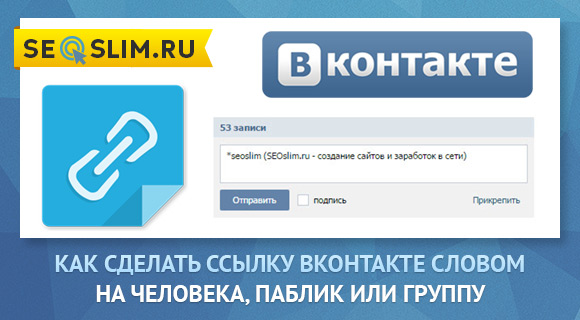 следующим образом:
следующим образом:
Рейтинг Страницы основан на нескольких источниках, таких как отзывы и рекомендации, которыми люди делятся о бизнес-Страницах на Facebook.
Или щелкните значок справки под средней оценкой на вкладке «Отзывы», как показано ниже:
Если вы уже активировали вкладку «Отзывы», вам не нужно ничего менять. Обратите внимание, что вкладка «Рекомендации» заменяет вкладку «Отзывы», и процесс ее активации такой же, как и раньше.
Если вы еще не активировали рекомендации на своей странице в Facebook, вот как получить вкладку отзывов в Facebook:
- Войдите в свою учетную запись Facebook и перейдите на страницу своей компании в Facebook
- Перейдите к разделу «Настройки» с левой стороны
- Нажмите «Шаблоны и вкладки»
- Найдите вкладку обзора с именем «Отзывы» в списке вкладок и активируйте ее
Этот процесс претерпел самые большие изменения.
Чтобы порекомендовать компанию на Facebook, вам нужно будет открыть страницу компании в Facebook, которую вы хотите порекомендовать.
Обратите внимание, что ранее была возможность « Написать отзыв » и выбрать оценку отзыва от 1 до 5. Теперь вы фактически не оставляете отзыв о бизнесе, а рекомендуете его. У вас есть только два варианта рекомендаций: выбрать «Да» или «Нет», что означает, что вы хотите рекомендовать бизнес или нет. Просто как тот.
Вот шаги, как оставить отзыв на Facebook:
- Перейдите на вкладку «Отзывы/рекомендации»
- Нажмите «Да» , чтобы рекомендовать страницу
- Напишите свою рекомендацию, а если вы пользуетесь мобильным телефоном, загрузите фото вместе с текстом рекомендации
- Вы также можете выбрать такие теги, как отличный сервис, замечательный персонал и т.
 п.
п. - Нажмите Сообщение
Кроме того, вы можете порекомендовать компанию, оставив комментарий, отметив страницу компании в Facebook, когда некоторые из ваших друзей в Facebook просят рекомендации.
И это руководство очень важно для владельцев бизнеса, которые хотят получать больше отзывов, чтобы они могли объяснить этот пошаговый процесс своим клиентам о том, как перемещаться по вкладке отзывов на странице Facebook и как рекомендовать свой бизнес.
Большинство платформ онлайн-обзоров, таких как Google, TripAdvisor и Yelp, позволяют сообщать о негативных отзывах, которые компания хочет удалить или делегировать из своего списка компаний или страницы Facebook в случае отзывов на Facebook.
Аналогично предыдущему варианту сообщения об отзывах, этот параметр теперь доступен, и вы можете сообщить о рекомендации, которая нарушает Нормы сообщества Facebook.
Для этого выполните следующие действия:
- Перейдите к рекомендации, о которой вы хотите сообщить, и нажмите на 3 точки в правом верхнем углу
- Выберите «Найти поддержку или сообщить о рекомендации»
- Выберите тему и нажмите «Отправить»
В связи с этим рекомендуем прочитать следующую запись в блоге:
Подробнее: Как реагировать на негативные отзывы в Facebook >>
Если вы ведете бизнес и начинаете с рекомендаций Facebook, получение первой партии очень важно для повышения вашего доверия к этой социальной сети.
Ниже приведены простые шаги, как получить больше отзывов на Facebook.
- Отправляйте электронные письма клиентам со ссылкой на ваш раздел отзывов на Facebook
- Распечатать QR-коды в меню или листовках со ссылкой на вкладку с отзывами
- Встроить кнопку «Отзыв о нас на Facebook » на свой веб-сайт
- Добавить значок отзывов Facebook на свой веб-сайт
- Создайте рекламу на Facebook с вашими отзывами
А для большего охвата и большей привлекательности ваших отзывов на Facebook вы можете встроить их на свой веб-сайт. Прочтите раздел ниже и ознакомьтесь с полным руководством по обзорам на Facebook.
По мере развития системы отзывов Facebook вы можете использовать такую платформу, как EmbedReviews, для создания новых рекомендаций, публикуемых на вашей странице Facebook.
Система автоматически генерирует рекомендации «Да» и «Нет», которые вы можете отобразить на своем веб-сайте с помощью простого встраиваемого кода.
Попробуйте EmbedReviews, соберите свои рекомендации Facebook и вставьте виджет отзывов Facebook на свой веб-сайт.
Key Takeaways
Я надеюсь, что эта статья поможет вам улучшить свое присутствие на Facebook, и если у вас есть какие-либо мысли, не стесняйтесь обращаться к ним.
Система отзывов и рекомендаций Facebook позволяет вашим клиентам оставлять отзывы и оценки на странице компании в Facebook, что обеспечивает дополнительные преимущества для вашего веб-сайта, например:
- Повышение узнаваемости и доверия. Положительные отзывы могут повысить репутацию компании и привлечь новых клиентов.
- Улучшение взаимодействия с клиентами: ответы на отзывы могут помочь компаниям укрепить отношения с клиентами.
- Расширенное локальное SEO: обзоры Facebook могут помочь компаниям занять более высокое место в результатах поиска для местных поисковых запросов.
- Простота в использовании: клиентам легко оставлять отзывы на Facebook, а компаниям легко управлять ими.

- Insights: данные обзора могут дать ценную информацию об удовлетворенности клиентов и областях, требующих улучшения.
Как связать свою учетную запись Facebook с Instagram
- Вы можете связать свои учетные записи Facebook и Instagram, если хотите публиковать сообщения Instagram непосредственно в своей учетной записи Facebook.
- Когда вы свяжете свои учетные записи, ваши друзья в Facebook также будут предупреждены о том, что вы находитесь в Instagram, что упрощает получение подписчиков.
- Привязать свою учетную запись Facebook к Instagram можно быстро и легко, если у вас есть под рукой данные для входа в Facebook, и вы можете так же легко отвязать учетные записи.
- Посетите домашнюю страницу Business Insider для получения дополнительной информации .
Вы когда-нибудь задумывались, как люди делятся своими постами из Instagram на Facebook?
Секрет заключается в перекрестном связывании ваших учетных записей — таким образом, когда вы создаете сообщения (или редактируете их), вы можете указать Instagram, чтобы поделиться своими фотографиями или видео на этой другой платформе.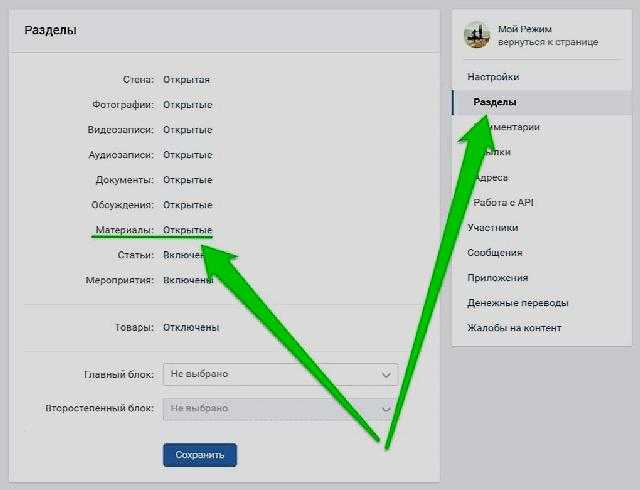
Кроме того, связывание ваших учетных записей может отправить уведомление вашим друзьям в Facebook о том, что вы теперь находитесь в Instagram. Это упрощает получение подписчиков из этой сети без необходимости отправлять сообщение «следуй за мной».
Вот как связать учетные записи Facebook и Instagram на вашем iPhone или Android.
Ознакомьтесь с продуктами, упомянутыми в этой статье:iPhone Xs (от 999 долларов в Best Buy)
Google Pixel 3 (от 399,99 долларов в Best Buy)
Это быстрый и простой процесс, просто убедитесь, что у вас под рукой есть данные для входа в Facebook.
1. Откройте Instagram и перейдите к профилю своей учетной записи (находится на нижней панели инструментов).
2. Коснитесь трех полосок и выберите «Настройки».
Коснитесь настроек, чтобы связать свои учетные записи. Девон Дельфино/Business Insider
Девон Дельфино/Business Insider3. Нажмите «Учетная запись», а затем выберите «Связанные учетные записи».
Просмотрите свои связанные учетные записи. Девон Дельфино/Business Insider4. Нажмите «Facebook» и войдите в свою учетную запись Facebook, чтобы подтвердить, что вы хотите связать свою учетную запись Facebook с Instagram.
Войдите в свою учетную запись Facebook, чтобы связать ее с Instagram.


 Потом вы сможете использовать данный шаблон сообщения, зайдя
в «Файл» / «Новое сообщение из списка шаблонов».
Потом вы сможете использовать данный шаблон сообщения, зайдя
в «Файл» / «Новое сообщение из списка шаблонов». , ваше имя)
, ваше имя) д.)
д.)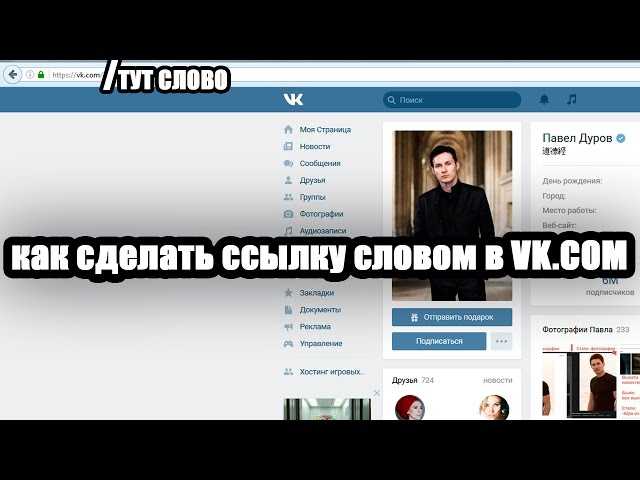 Метрика.
Метрика. Рекомендуется производить обновление программы как можно чаще, т.
к. SMTP протоколы могут измениться, что может стать причиной
появления ошибок в работе старых версий ePochta Mailer.
Рекомендуется производить обновление программы как можно чаще, т.
к. SMTP протоколы могут измениться, что может стать причиной
появления ошибок в работе старых версий ePochta Mailer.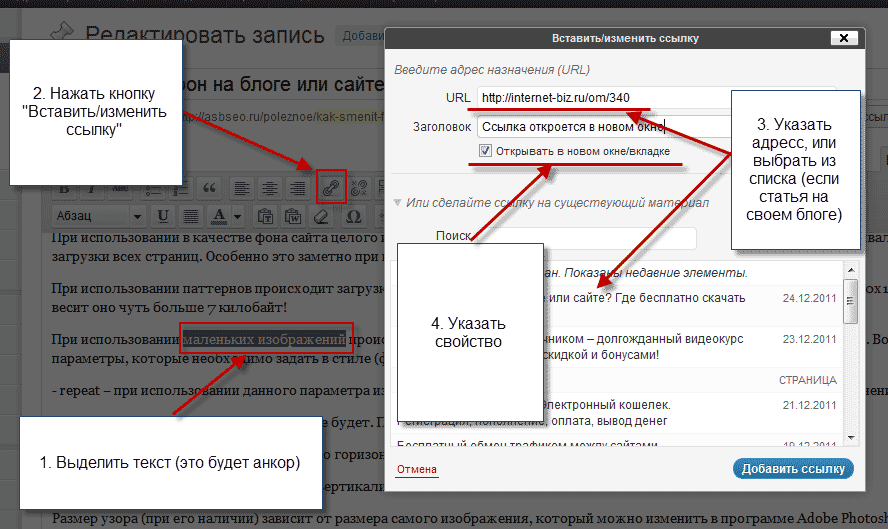
 п.
п.